如何在Ubuntu 13.10中给菜单添加图标
作者:
译者:
Yu-Fei
| 2013-11-14 13:34:00 评论: 0
通常,使用Ubuntu 13.10的用户会会对默认的程序、偏好和功能进行优化,才能得到更好的用户体验。
Ubuntu的用户体验是可以优化调整的,因此用户可以通过一些工具来修改和调整那些默认设置,比如使用Ubuntu Tweak。
默认情况下,Ubuntu禁用了内部菜单的图标,即,右键点击桌面打开右键菜单时,菜单中只包含文本而且没有相应的图标。
不过,在Ubuntu 13.10的菜单中添加图标是很简单的:
- 安装Ubuntu Tweak
sudo add-apt-repository ppa:tualatrix/ppa
sudo apt-get update
sudo apt-get install ubuntu-tweak
- 启动Ubuntu Tweak,并导航到Tweaks-->Miscellaneous
- 选中 Menus have icons
结果:现在右键点击桌面,图标就会在菜单中显示, 图标显示也会在其他软件的右键菜单出现(例如, Nautilus, Firefox, Gedit中的菜单等等)。
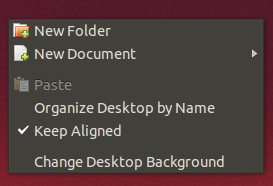
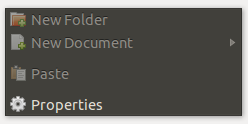
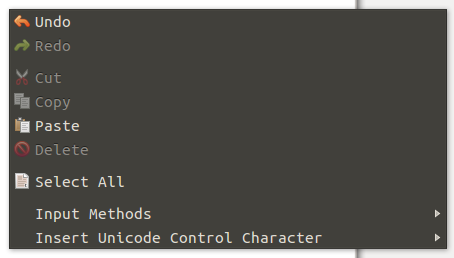
这样在最常用的右键菜单中加上新增的图标,菜单会更加清晰和美丽,特别是使用单色图标菜单显示图标时。
